你的 iPhone 有一個致命的安全漏洞 - 如何立即修復它

最近有更改過密碼嗎?刪除舊的以防止它們被惡意使用
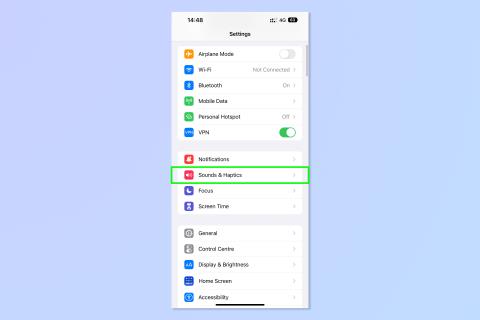
iPhone 缺少觸覺鍵盤長期以來一直是我個人的一個煩惱。事實上,我什至越獄了我的第一部 iPhone,即 iPhone 4,這樣我就可以使用觸覺鍵盤了。
同樣,長期以來,這也一直是許多其他 iPhone 用戶的煩惱,每當關於哪個平台提供最好的手機的長期爭議爭論浮出水面時,Android 粉絲就會嘲笑這一點。
好吧,別再嘲笑了,因為隨著iOS 16 及其眾多功能的發布十多年,蘋果終於在 iPhone 上提供了官方的觸覺鍵盤反饋。
我無法理解為什麼他們以前不這樣做。但現在 iPhone 上的觸覺鍵盤已經到來,您會想知道如何啟用它。請繼續閱讀。
如何在 iPhone 上啟用觸覺鍵盤
1. 打開“設置”應用程序,然後點擊“聲音和触覺”。
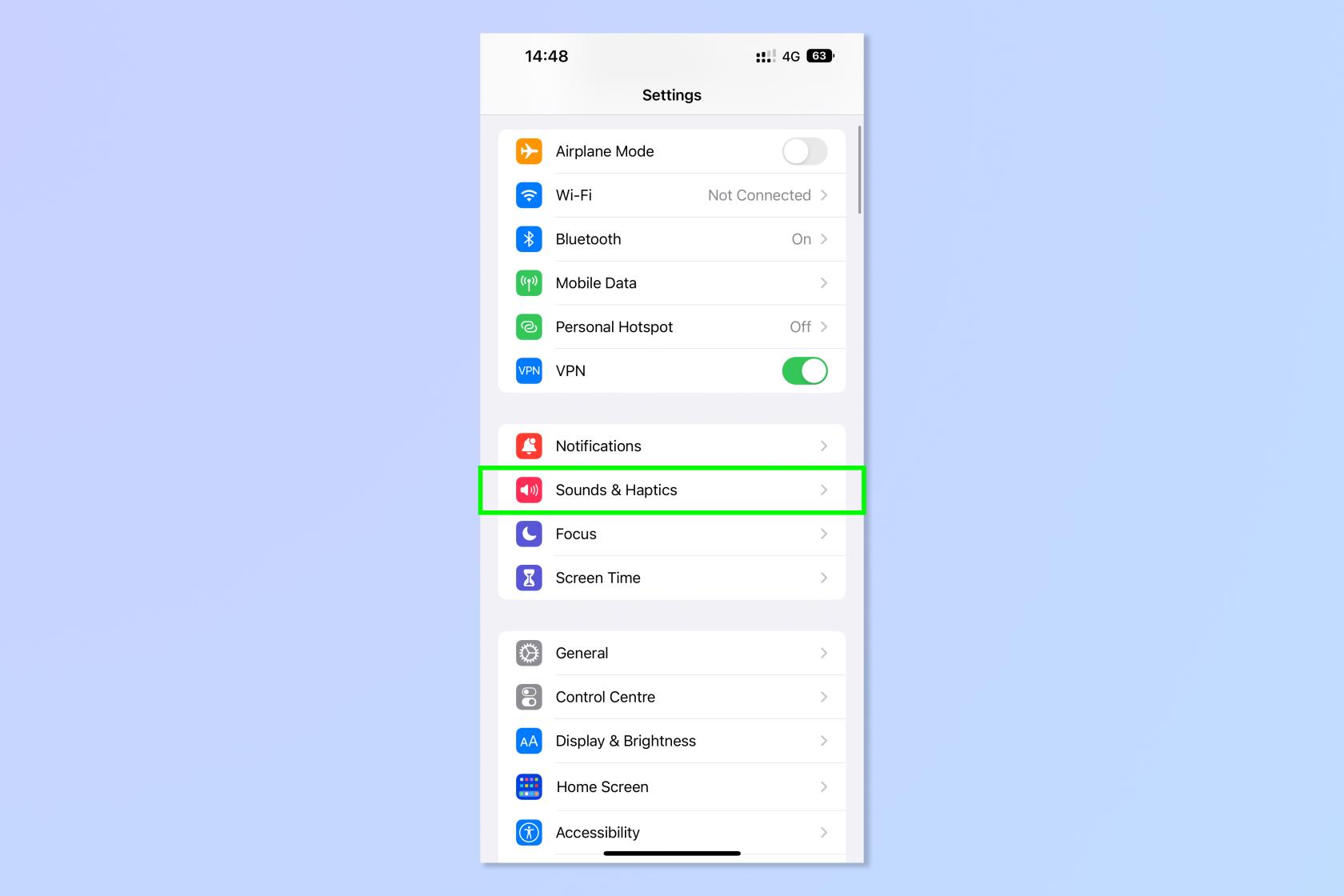
(圖片來源:未來)
2. 點擊鍵盤反饋。
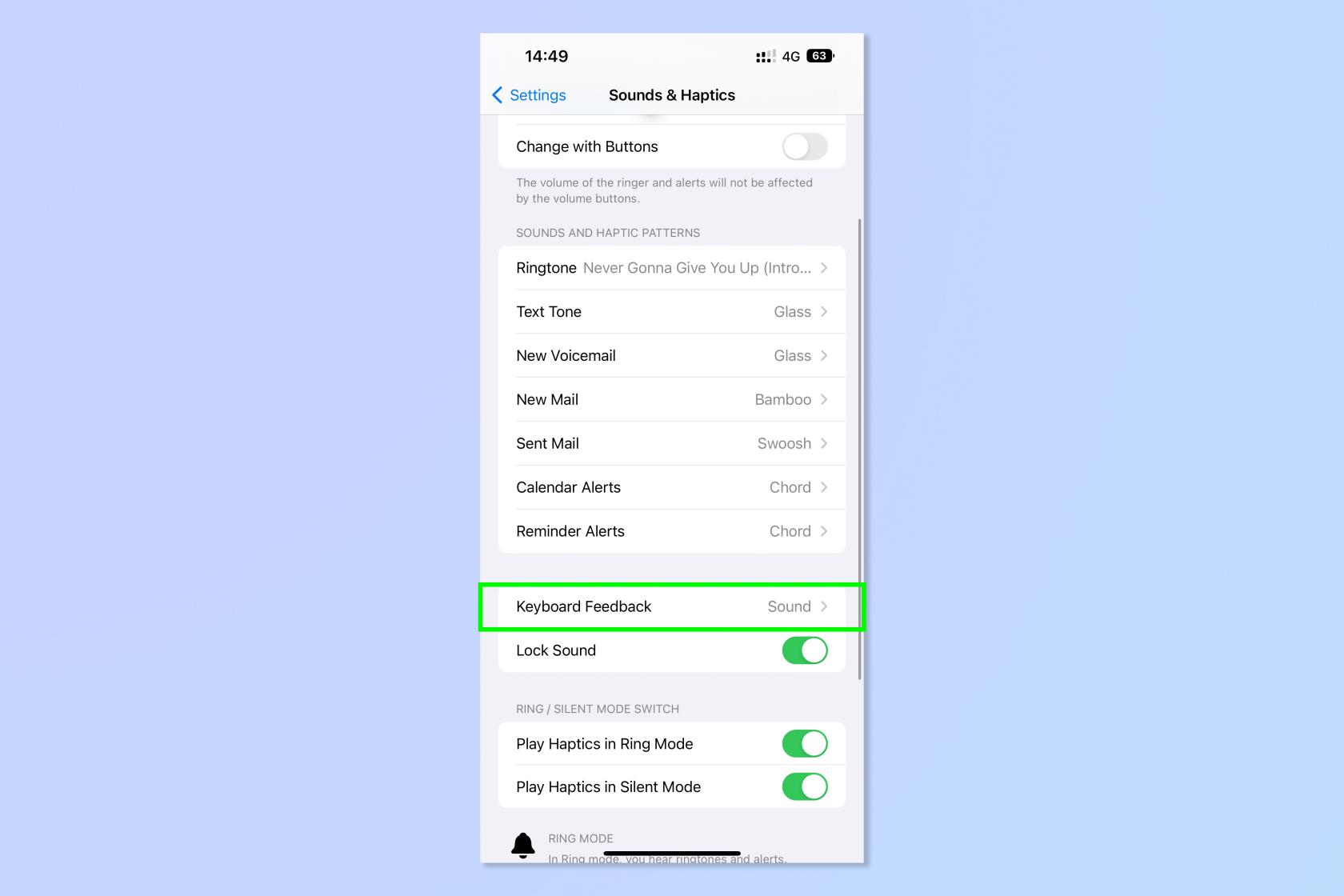
(圖片來源:未來)
3. 將觸覺切換至開啟。
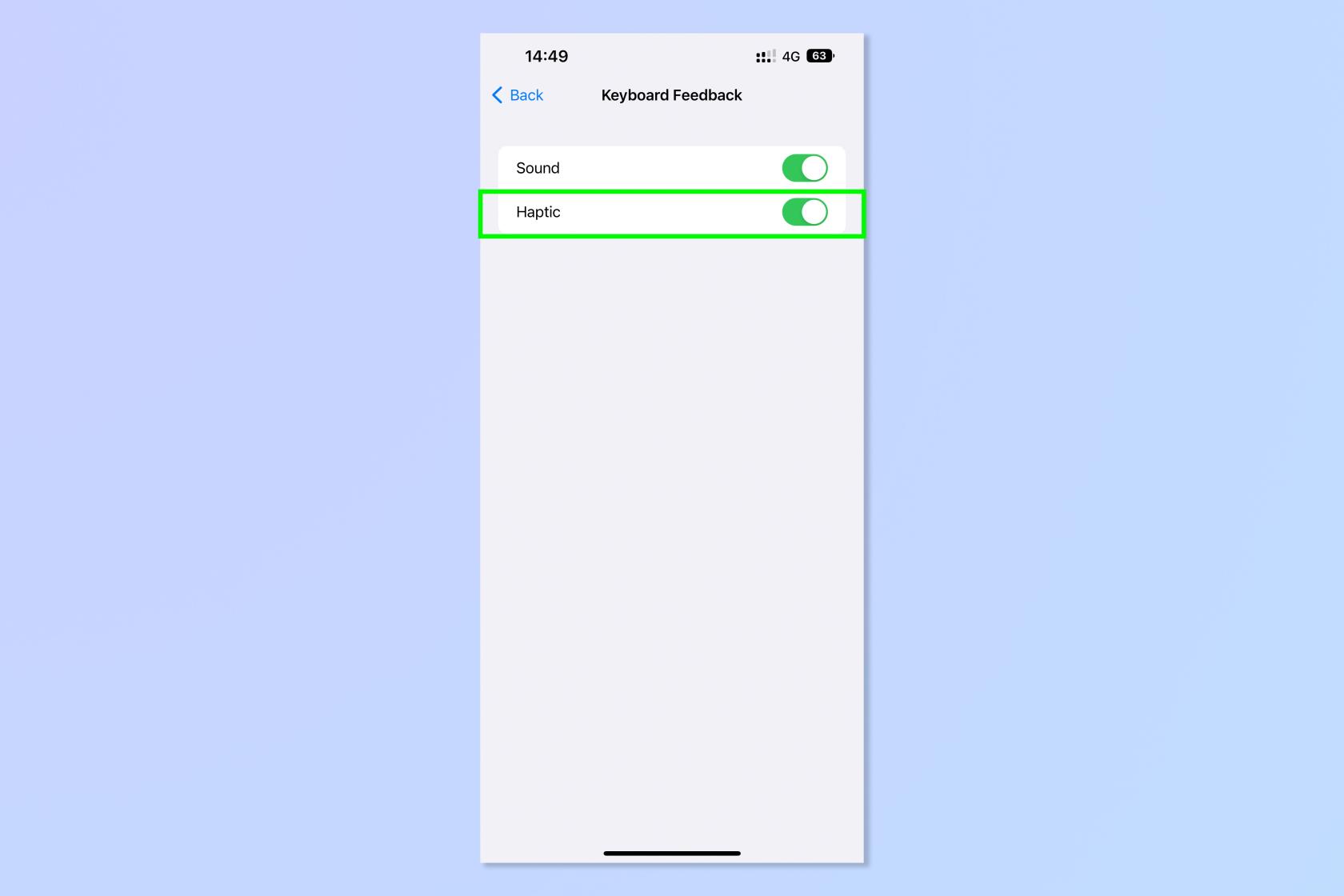
(圖片來源:未來)
容易,對吧?現在剩下要做的就是享受觸覺打字帶來的美妙、令人滿意的反饋。
想要了解更多有關 iPhone 鮮為人知的功能嗎?以下是在 iPhone 上啟用聲音識別的方法,它可以監聽門鈴、煙霧警報器和嬰兒哭聲並通知您。不喜歡通知在鎖定屏幕上的顯示方式?了解如何更改通知在 iPhone 上的顯示方式以及如何使 iPhone 14 Pro 的常亮顯示屏變為黑白。想查看剩餘電量的準確百分比嗎?您需要了解如何在 iPhone 上顯示電池百分比。您知道您的 iPhone 14 Pro 不會自動拍攝 48MP 照片嗎?以下是如何在 iPhone 上啟用 48MP 照片。

最近有更改過密碼嗎?刪除舊的以防止它們被惡意使用

如果您不需要,請不要在每月的電話帳單上支付無限數據費用。我們可以向您展示如何了解您使用了多少數據以及如何相應地調整您的手機套餐。

心理健康問卷可以幫助您了解焦慮和憂鬱的風險

了解如何在 iPhone 上取得和自訂新的萬花筒桌布,為您的螢幕帶來色彩繽紛的新外觀

找到一款出色的拍照手機很困難,但如果您專注於一些特定的規格,則可以縮小搜尋範圍。

蘋果的 iPhone 14 系列迎來了新款 iPhone 14 Plus 機型的首次亮相。除了更大的螢幕之外,它與標準 iPhone 14 有何不同?

現在您可以鎖定高達 80% 的電量,而不是優化充電,因此請了解如何將 iPhone 的電量限制在 80%

iOS 17 為您提供了在照片應用程式中放大的快捷方式,讓您在 iPhone 上裁切影像變得更加容易。我們將在本指南中向您展示該怎麼做。

個人化音訊可根據您的周圍環境調整 AirPods 的音量。以下是如何打開它。

您現在可以透過這種方式在 iPhone 15 Pro 上錄製支援 Apple Vision Pro 的空間視頻,以便在購買或試用 Apple 新款耳機時使用。